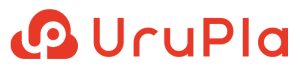UruPla-VD【ユーザー機能】コンテンツ視聴
UruPla-VD コンテンツの視聴
ユーザー操作画面視聴手順
1. ダッシュボード、コンテンツ内の視聴するボタンを押下し、コンテンツ一覧ページに遷移します。

- 購入されていない場合は、購入ページよりコンテンツの購入を行ってください。
- 視聴するカテゴリーに試験が含まれている場合は、下記のように表示されます。

2. 視聴したいコンテンツを選択し、視聴するボタンを押下してください。

3. はじめにご視聴に関する説明動画が流れます。その後、コンテンツの動画が始まります。

- 視聴確認として、動画中に確認番号が表示させることも可能です。その場合、視聴後に入力フォームが表示されます。(確認番号を設定しない場合は入力フォームは表示されません)

テスト受験手順
⚠視聴後のテストが設定されている場合のみ行えます。
(テストの設定は管理画面より設定することができます。)
1. コンテンツ一覧のテスト一覧より、該当するテストの回答するボタンを押下します。

2. 各設問に回答後、送信ボタンを押下します。
3. 合否結果が現れます。
-
- 合格の場合
- 合格者に対して、受講証を発行することができます。ダッシュボードやコンテンツ一覧から、受講証の発行が可能です。

- 合格者に対して、受講証を発行することができます。ダッシュボードやコンテンツ一覧から、受講証の発行が可能です。
- 合格の場合
-
-
- 不合格の場合

- 不合格の場合
-